Stoisz u progu, aby ukończyć swoją kompozycję ze Sturmtänzern. Chodzi o to, aby przekonująco integrować obu protagonistów w swoją cyfrową scenę. W tym przewodniku pokażę Ci, jak optymalnie umieścić tancerzy i dostosować ustawienia świateł oraz kolory, aby harmonijnie pasowali do całości. Zaczynajmy!
Najważniejsze wnioski
- Utwórz grupę dla tancerzy.
- Przekształć warstwy protagonistów w obiekty inteligentne.
- Precyzyjnie skaluj i pozycjonuj tancerzy.
- Użyj masek, aby poprawić szczegóły.
- Wykonaj dostosowania kolorów i cieni.
Instrukcja krok po kroku
Najpierw musisz utworzyć grupę dla osób, które chcesz dodać do swojej kompozycji. Aby to zrobić, kliknij ikonę folderu w widoku warstw. Nazwij grupę odpowiednio, na przykład „Osoby”. Aby zintegrować tancerzy, przeciągnij odpowiadające pliki do grupy.
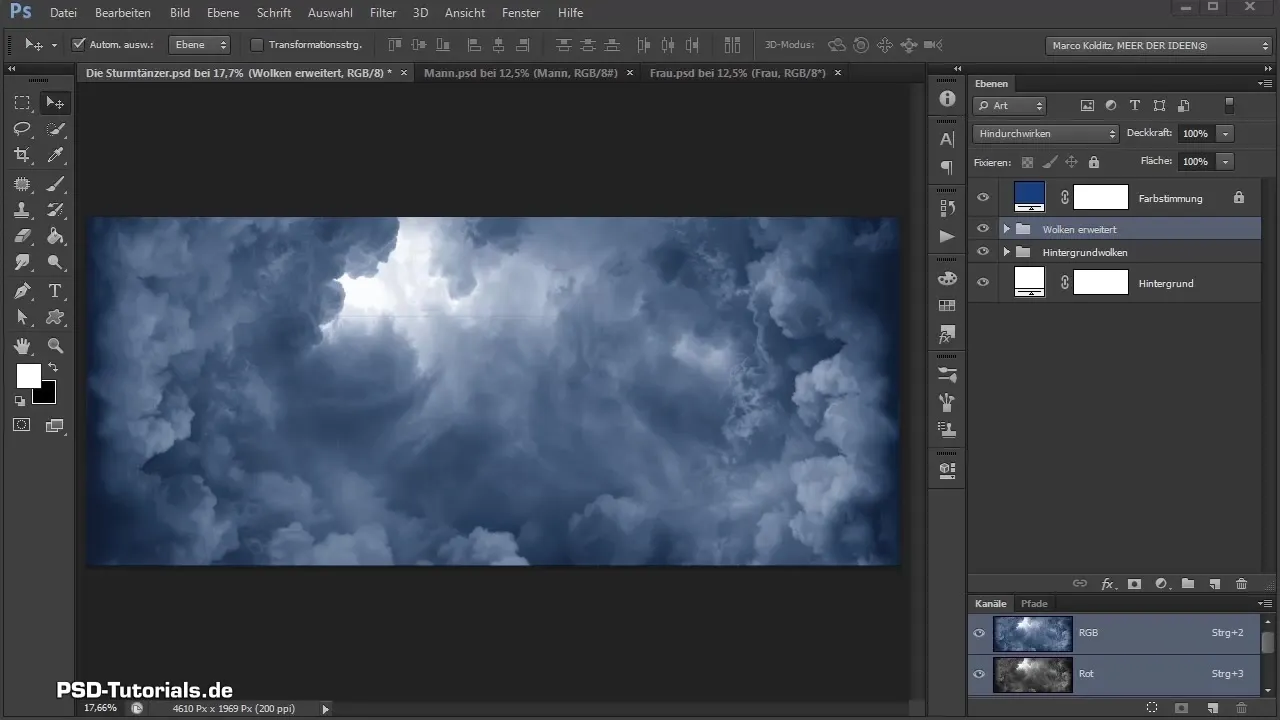
Gdy wstawisz oba obrazy tancerzy, mężczyznę i kobietę, zauważysz, że uzyskały one niebieskawy odcień przez warstwę korekcyjną. Można to dostosować w razie potrzeby. Teraz ważne jest, aby warstwy obrazów zostały przekształcone w obiekty inteligentne, aby edycja była wygodniejsza.
Kliknij prawym przyciskiem myszy na warstwę i wybierz „Przekształć w obiekt inteligentny” z menu kontekstowego. Powtórz ten krok dla obu tancerzy, aby móc je później łatwo dostosować. Możesz również zaznaczyć wiele warstw jednocześnie i następnie zastosować polecenie kliknięcia prawym przyciskiem myszy.
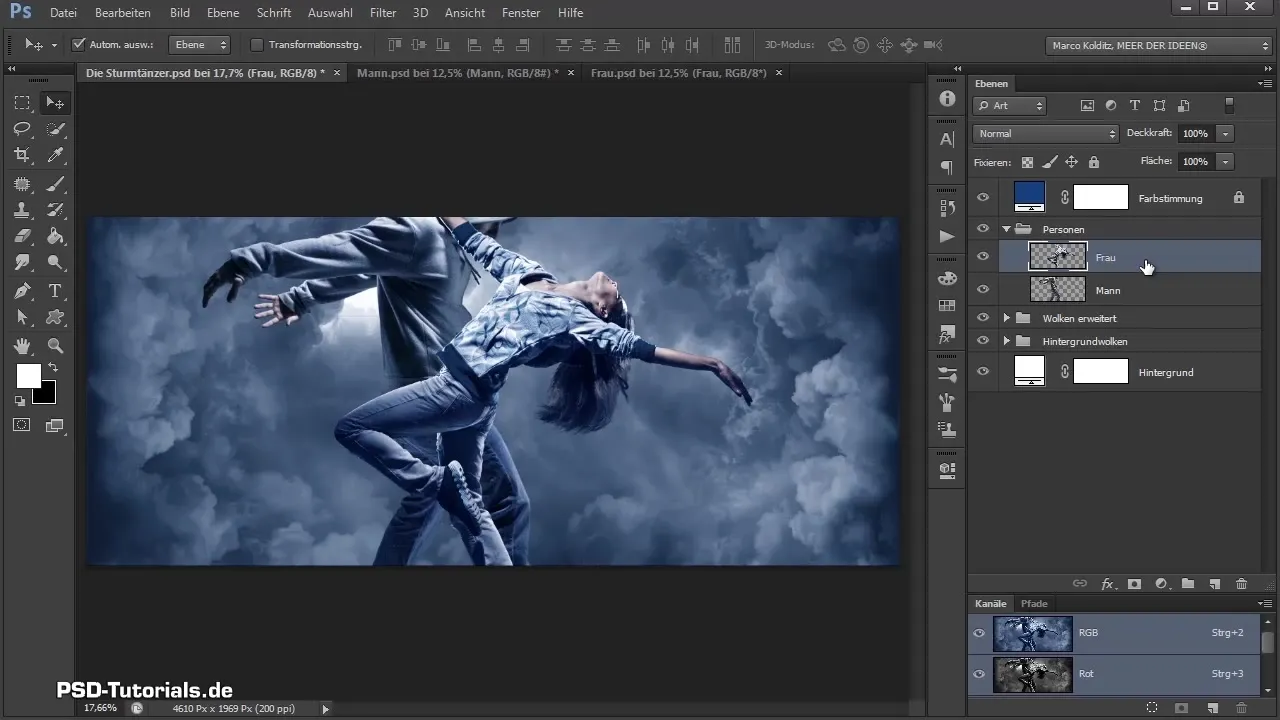
Aby dostosować pozycję tancerzy, włącz tryb transformacji, zaznaczając obie warstwy za pomocą Ctrl i T. Teraz możesz precyzyjnie ustawić tancerzy w odpowiednim miejscu na swojej scenie. Upewnij się, że kobieta jest z przodu, aby jej noga dobrze prezentowała się na obrazie.

Przedstawienie powinno wyglądać tak, że ręka kobiety spoczywa na ramieniu mężczyzny. Nieco skalowania i obrotu może być tutaj również sensowne. Jeśli ustawisz obrót na 17° i nieco powiększysz postać kobiecą, będzie wyglądać tak, jakby oboje naprawdę tańczyli razem.
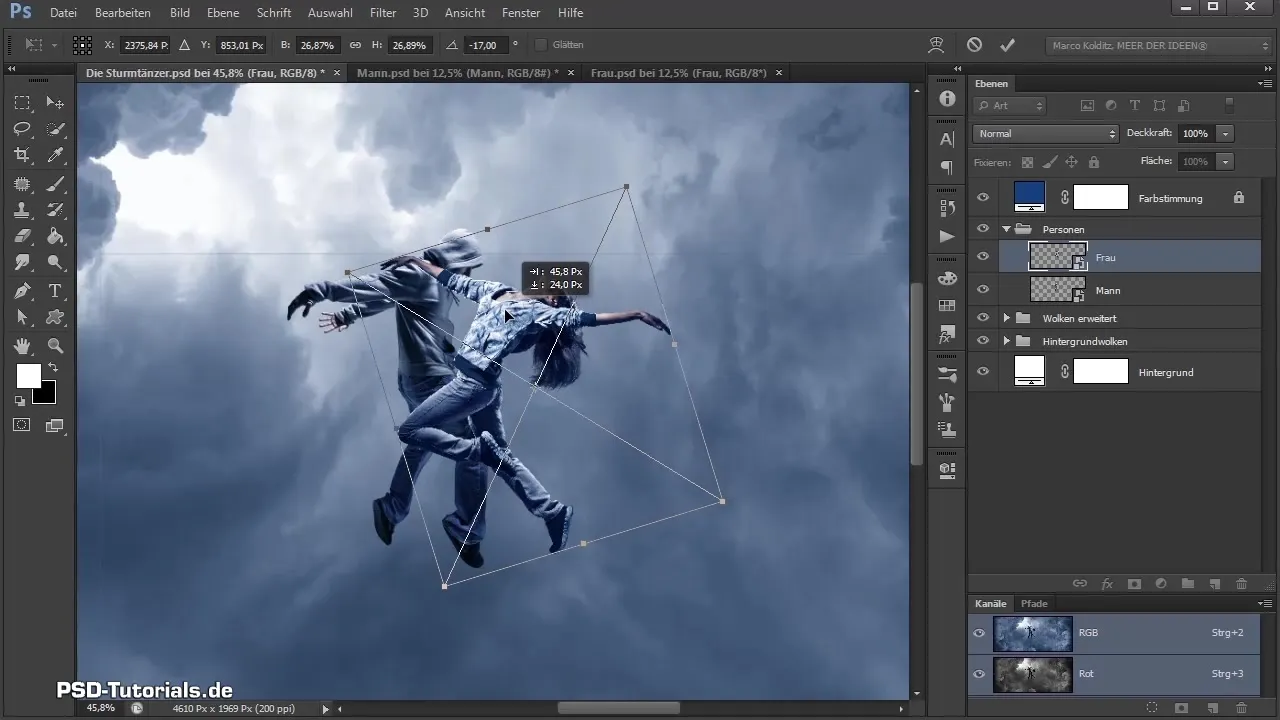
Gdy umieścisz obu tancerzy, nadchodzi kolejny krok: dostosowanie nasycenia kolorów i cieni. Możesz utworzyć nową warstwę maski dla jednego z protagonistów. Używając czarnego koloru pierwszoplanowego, najpierw zetrzyj kontury na masce, aby usunąć zbędne części.

Następnie przełącz się na biały kolor pierwszoplanowy i namaluj rękę z powrotem na obraz. Ważne jest, aby działanie postaci było wyraźnie widoczne, aby iluzja tańca mogła być zachowana.
Aby dostosować kolory u kobiety, możesz dodać warstwę kolorów/nasycenia, ale upewnij się, że nie usuwasz całkiem koloru skóry. Możesz zrobić to samo dla mężczyzny i obie warstwy ustawić jako maskę przycinającą.

Do końcowych efektów cieni użyj warstwy korekcji tonów i dostosuj ustawienia dla obu tancerzy. Tutaj możesz przesunąć suwaki czarne i białe, aby uzyskać harmonijniejszy wygląd.
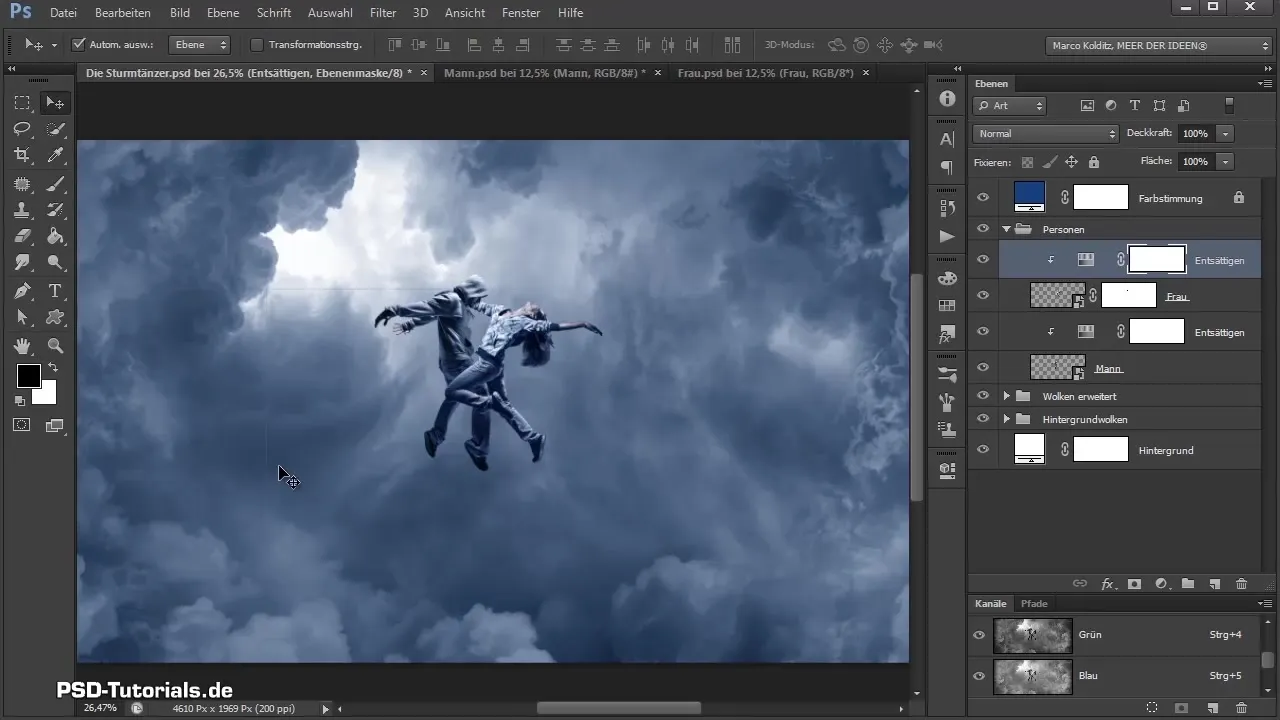
Ostatnia korekta dla większego kontrastu sprawi, że postacie będą się jeszcze lepiej prezentować na obrazie. Czasami dezaktywuj warstwy, aby porównać różnicę między przedtem a potem.

Jeśli wszystko wygląda dobrze, jesteś gotowy na następne wideo, w którym dodamy efekty ruchu.
Podsumowanie - Zintegrowanie Sturmtänzerów w obraz - instrukcja krok po kroku
Dowiedziałeś się, jak skutecznie wprowadzić swoich Sturmtänzerów do kompozycji, dostosować ich kolory i światła oraz stworzyć realistyczny układ. Te kroki są kluczowe, aby ożywić swoich protagonistów i perfekcyjnie osiągnąć iluzję, że naprawdę tańczą razem. Przygotuj się na następne wideo, w którym zajmiemy się dynamicznymi efektami ruchu!
Najczęściej zadawane pytania
Jak przekształcam warstwy w obiekty inteligentne?Kliknij prawym przyciskiem myszy na warstwę i wybierz „Przekształć w obiekt inteligentny”.
Jak dostosowuję nasycenie kolorów moich postaci?Utwórz warstwę kolorów/nasycenia i wybierz żądane dostosowania.
Jaką rolę odgrywa maskowanie?Maski pomagają w ukrywaniu lub ujawnianiu specyficznych obszarów, aby osiągnąć większą szczegółowość.
Czy mogę jednocześnie przekształcać wiele warstw?Tak, zaznacz wiele warstw i naciśnij Ctrl + T, aby przekształcić je wszystkie jednocześnie.
Jak mogę zwiększyć kontrast w moim obrazie?Użyj warstwy korekcji tonów, aby dostosować kontrast za pomocą suwaków czarnego i białego.


